Cum să oprești computerul de pe telefon

Cum să oprești computerul de pe telefon
Când un utilizator, administrator sau altcineva, încearcă să instaleze o aplicație, să deschidă Linia de comandă cu drepturi de administrator sau să editeze registrul , este oprit de promptul User Access Control (UAC). Solicitarea este ușor de ocolit dacă cunoașteți acreditările utilizatorului administrator. Această fereastră de promptare a utilizatorului este o fereastră de nivel mai înalt decât ferestrele obișnuite și, ca atare, nu o puteți înregistra și nici nu o puteți captura.
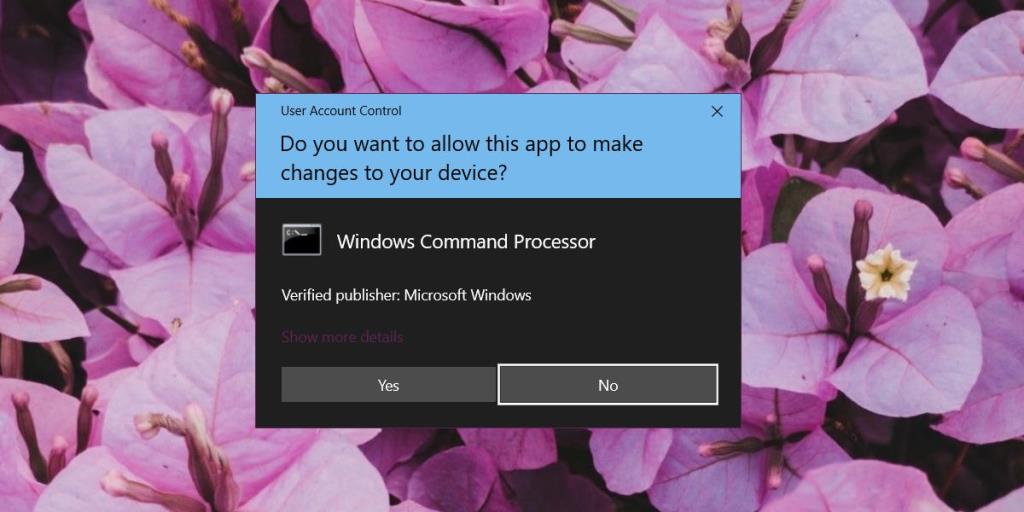 Pentru a captura ecranul promptului UAC, trebuie să schimbați nivelul care este atribuit acestei ferestre. Acest lucru implică reducerea nivelului de protecție oferit de promptul UAC. După ce ați făcut captura de ecran, ar trebui să resetați promptul UAC la starea/nivelul inițial.
Pentru a captura ecranul promptului UAC, trebuie să schimbați nivelul care este atribuit acestei ferestre. Acest lucru implică reducerea nivelului de protecție oferit de promptul UAC. După ce ați făcut captura de ecran, ar trebui să resetați promptul UAC la starea/nivelul inițial.
Panou de control\Conturi utilizator\Conturi utilizator
Setările UAC implicite aplică o suprapunere Windows 10 atunci când apare. Îi este dificil pentru un utilizator să interacționeze cu sistemul fără a se ocupa mai întâi de prompt. În unele cazuri, promptul UAC se poate deschide în fundal, dar, în cele mai multe cazuri, vă va opri din ceea ce faceți și vă va cere acțiuni.
Suprapunerea împiedică, de asemenea, aplicațiile rău intenționate să interacționeze cu orice se întâmplă în spatele UAC. Dacă, de exemplu, un script este scris pentru a accepta automat o solicitare UAC, suprapunerea va bloca accesul scriptului la opțiunile Da și Nu pe care le prezintă promptul. Acesta este motivul pentru care este important să-l resetați după ce ați făcut captura de ecran.
Aplicațiile și instrumentele pentru capturi de ecran, în general, nu sunt rău intenționate și nu suportați să scurgeți informații importante dacă faceți o captură de ecran sau înregistrați solicitarea UAC, dar pentru că adaugă o suprapunere atunci când apare, blochează instrumentele de captură de ecran și de difuzare a ecranului să funcționeze. Este practic un efect secundar asupra modului în care funcționează promptul.
Cum să oprești computerul de pe telefon
Practic, Windows Update funcționează împreună cu registry-ul și diferite fișiere DLL, OCX și AX. În cazul în care aceste fișiere se corupesc, majoritatea funcțiilor
Noile suite de protecție a sistemului au apărut ca ciupercile în ultima vreme, toate aducând încă o soluție antivirus/detectare a spamului și, dacă ai noroc...
Află cum să activezi Bluetooth pe Windows 10/11. Bluetooth trebuie să fie activat pentru ca dispozitivele tale Bluetooth să funcționeze corect. Nu-ți face griji, este simplu!
Anterior, am analizat NitroPDF, un cititor PDF excelent care permite utilizatorului să convertească documente în fișiere PDF cu opțiuni precum îmbinarea și divizarea PDF-urilor.
Ați primit vreodată un document sau un fișier text care conține caractere inutile redundante? Textul conține multe asteriscuri, cratime, spații goale etc.?
Atât de mulți oameni m-au întrebat despre mica pictogramă dreptunghiulară Google de lângă Windows 7 Start Orb din bara mea de activități, încât în sfârșit am decis să public asta.
uTorrent este de departe cel mai popular client desktop pentru descărcarea torrentelor. Chiar dacă funcționează perfect pentru mine în Windows 7, unii oameni au probleme...
Toată lumea trebuie să ia pauze frecvente în timp ce lucrează la calculator; dacă nu ia pauze, există șanse mari să-ți iasă ochii de sus (bine, nu să-ți iasă ochii de sus).
Este posibil să existe mai multe aplicații cu care, ca utilizator obișnuit, ești foarte obișnuit. Majoritatea instrumentelor gratuite utilizate în mod obișnuit necesită o instalare dificilă,







